在如今手机拍照已经成为我们日常生活中必不可少的一部分,而拍照的质量往往与像素大小有着密切的关系,有时候我们可能会遇到一些图片像素不合适的情况,例如拍摄出来的照片太模糊或者太大,这时候我们就需要对手机的像素比例进行调整,以获得更好的拍摄效果。手机中如何调整像素比例?又该如何调整图片的像素大小呢?接下来我们将为大家详细介绍手机中如何调整像素比例以及手机如何调整图片像素大小的方法。
手机如何调整图片像素大小
具体步骤:
1.如下图,图片原像素为:2160*1920 2.19MB。
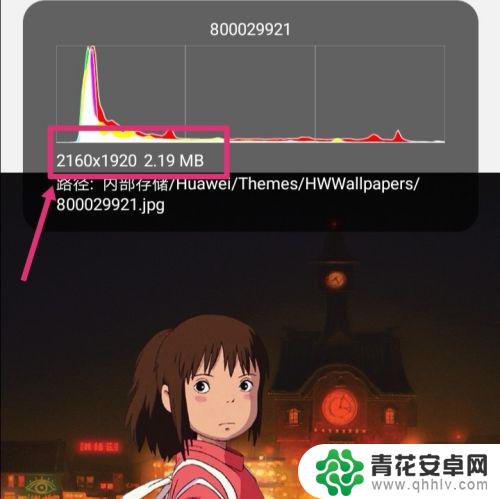
2.返回手机,进入手机设置,点搜索。
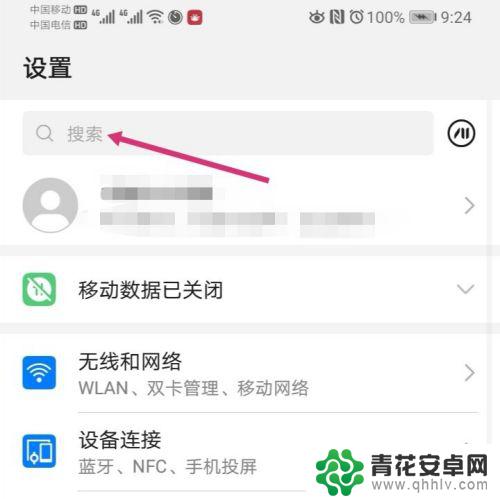
3.搜索智能分辨率,然后再点击智能分辨率。
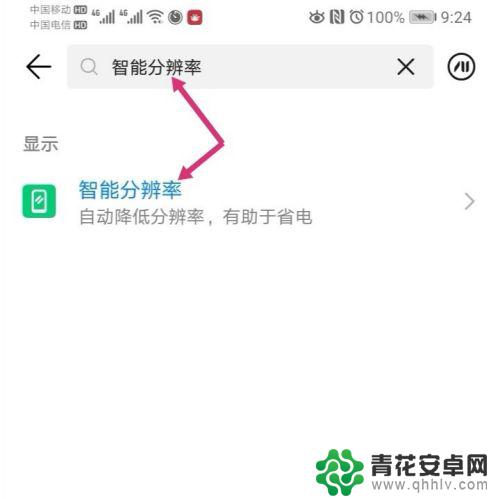
4.进入智能分辨率,把智能分辨率关闭,同时,勾选较低的像素。
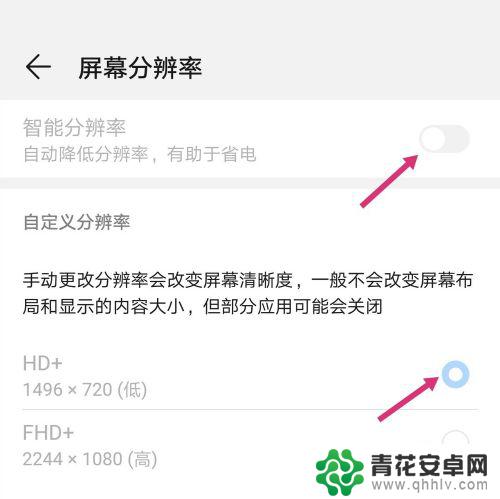
5.关闭智能分辨率后,使用手机截取原图。
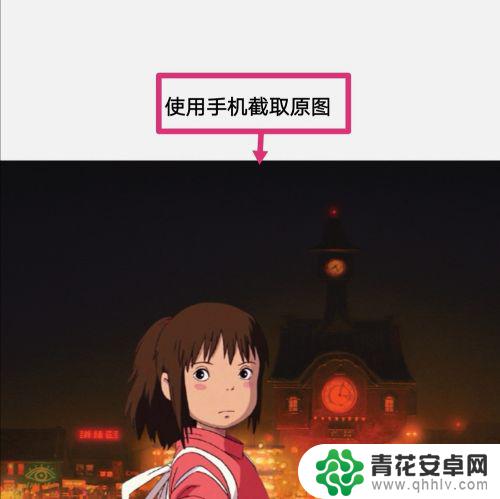
6.之后点击编辑。
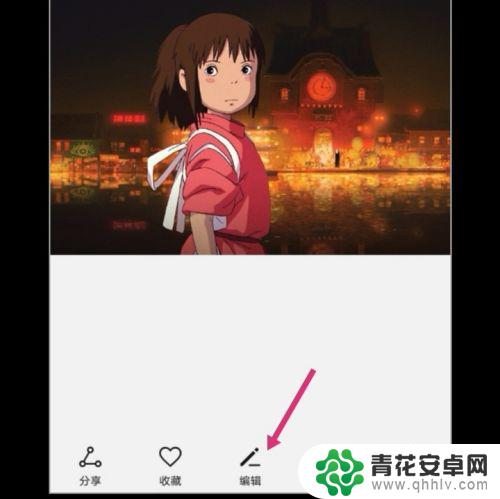
7.进入编辑,拉动图片的四个框。调整到原图大小,然后保存图片。
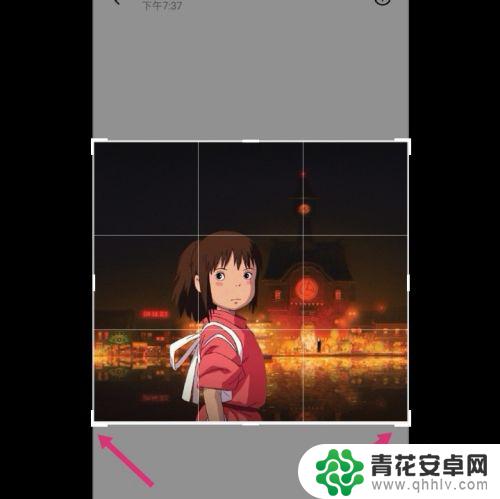
8.调整好的图片,像素就更改成如下大小了:575*516 82.31 KB。
如果要把像素变大一点,选择较高的分辨率。然后调整图片即可。
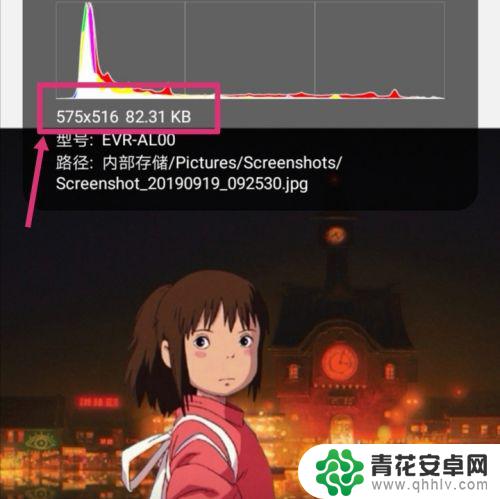
以上就是手机中如何调整像素比例的全部内容,碰到同样情况的朋友们赶紧参照小编的方法来处理吧,希望能够对大家有所帮助。










